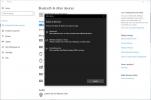Ønsker du å legge til fonter i LibreOffice? Vi har snakket før om hvordan LibreOffice er en av de best mulige Microsoft Word-erstatninger og hvordan det åpen plattform sammenlignet med andre. En av de store fordelene er hvor tilpasningsdyktig det er, uansett hva slags dokument du jobber med eller ønsker å overføre til plattformen.
Innhold
- De gode nyhetene om bruk av fonter i LibreOffice
- Slik legger du til fonter for LibreOffice-appen
Anbefalte videoer
Lett
20 minutter
LibreOffice for Windows eller macOS
Det strekker seg til skriftene du bruker i LibreOffice for å få akkurat det utseendet du trenger. La oss gå over det grunnleggende om å legge til fonter, hvordan du kan gjøre det og hvordan du justerer skriftalternativene.
De gode nyhetene om bruk av fonter i LibreOffice
LibreOffice henter fra den samme fontmappen som operativsystemene holder for andre programmer som Microsoft Word. Det gjør administrasjon av fonter i LibreOffice til en veldig enkel prosess. Hvis du har lastet ned skriftfiler tidligere, vil LibreOffice sannsynligvis finne dem og inkludere dem i fontlisten når du installerer appen. Hvis du vil installere nye fonter, er prosessen stort sett den samme, så la oss komme i gang!
Slik legger du til fonter for LibreOffice-appen
Denne prosessen er i hovedsak den samme enten du bruker Windows eller macOS. Et par av navnene er litt forskjellige, men ikke noe forvirrende. Her er hva du skal gjøre.
Trinn 1: Først av, finn og last ned skriften du vil ha. Hvis du leter etter en spesifikk skrift for å matche en tidligere publisert skrift eller overholde visse retningslinjer, bør du kunne Google navnet og finne en gratis nedlasting. Hvis du ikke er helt sikker på hva du vil, kan du besøk et nettsted som FontGet, som har en seksjon for å søke etter LibreOffice-fonter.
Foreløpig skal vi bruke Caladea-fonten som et eksempel. Velg fonten når du finner den, og velg deretter Last ned font for gratis nedlasting. Dette vil laste ned flere forskjellige versjoner av fonten - du trenger dem alle for kursiv versjon, fet versjon, etc.

Steg 2: Fontgruppen vil lastes ned som en ZIP-fil på din lokale datamaskinlagring. Det betyr at neste trinn er å finne den og pakke den ut. Hvis du søker etter de siste nedlastingene dine, bør du finne ZIP-filen øverst. Velg det, og velg Ekstrakt for å pakke ut filene.

I slekt
- Hva er LibreOffice?
- Slik setter du inn sidetall i LibreOffice
- Slik legger du til kontakter i Gmail
Trinn 3: En mappe med den nye fontgruppen vil nå lastes ned, men du er ikke ferdig ennå. Velg alle skriftene i gruppen. I Windows vil du høyreklikke og velge Installere. I macOS vil du i stedet dobbeltklikke og velge Installer fonter i det nye vinduet som vises.
Noen ganger på dette tidspunktet må du bekrefte at du vil gå videre. Så lenge skriftene dine er fra en anerkjent kilde, bør ikke dette være et problem.
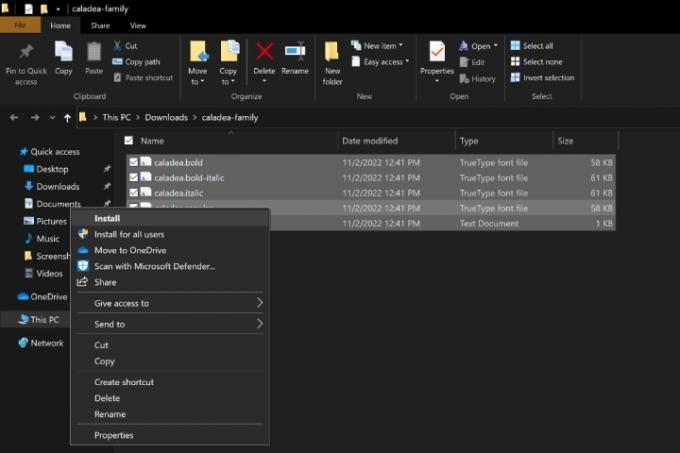
Trinn 4: Fontene vil nå lastes ned til de respektive fontmappene i Windows og macOS. Åpne LibreOffice, og velg din Fonter, og du bør se den oppført som en tilgjengelig font.

Trinn 5: Nedlasting av nye skrifter går ikke alltid greit. Noen ganger ser ikke skriften ut som den skal, eller den vises ikke, eller filen vil bli rapportert som skadet. LibreOffice tilbyr utmerket kompatibilitet, men det er ikke alltid mye du kan gjøre med kompatibilitetsproblemer. På Windows er alternativet ditt å gå til Fonts-mappen og slette den fontgruppen, og deretter prøve å laste ned fra en bedre kilde eller velge en annen font.
På macOS har du et par flere alternativer. Du kan besøke Font Book-appen, høyreklikke på den nylig nedlastede skriften og velge Validere for å sjekke skriften for eventuelle kompatibilitetsproblemer. Du kan også velge Løs duplikater hvis LibreOffice blir forvirret mellom to skriftalternativer.
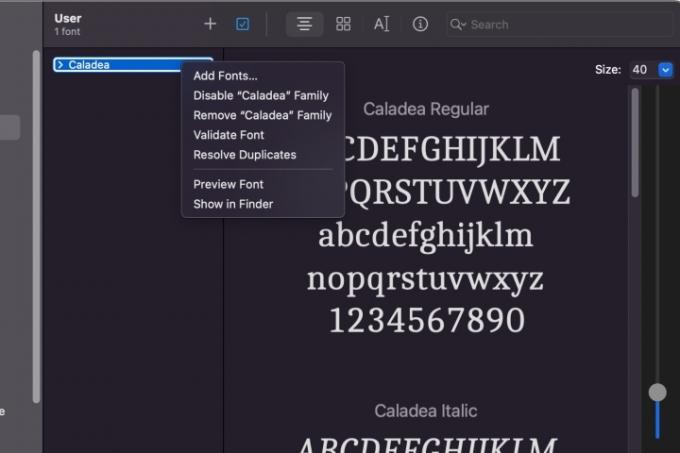
Leter du etter mer informasjon om installasjon av nye fonter? Sjekk ut vår guide på hvordan installere fonter på Windows 11også.
Redaktørenes anbefalinger
- Slik legger du til fonter i Google Slides: trinnvis veiledning
- Hvordan bruke LibreOffice som PDF-redigeringsprogram
- Slik aktiverer du mørk modus med LibreOffice for å gjøre det lettere for øynene dine
- Hvordan legge til sidetall i Microsoft Word
- Slik installerer du fonter i Windows 11 og Windows 10
Oppgrader livsstilen dinDigitale trender hjelper leserne å følge med på den fartsfylte teknologiverdenen med alle de siste nyhetene, morsomme produktanmeldelser, innsiktsfulle redaksjoner og unike sniktitter.